Преглед садржаја
Када обављамо прорачуне у Екцел , понекад желимо да се резултати прикажу као празна ћелија ако прорачун не задовољава наше потребе. Када користимо Екцел формуле , често враћа резултат нула ако постоје празне ћелије или ако прорачун даје празну ћелију. Погледаћемо неколико различитих начина у екцел-у, подесити ћелију на празну у формули . Користићемо пример скупа података који укључује информације о Регион , Производ , Цена количине и Продаја .
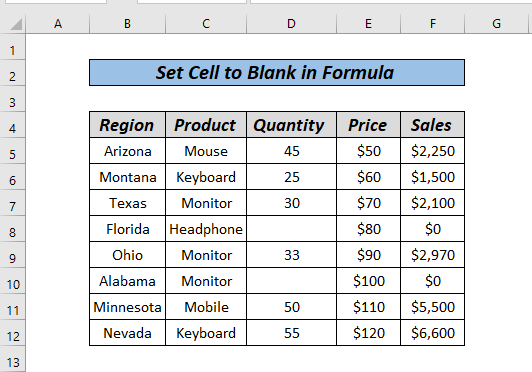
Преузмите радну свеску за вежбу
Поставите ћелију на празну формулу.клск6 начина да поставите ћелију на празну у формули у Екцел-у
Као што видите, постоје неке празне ћелије у колони Количина у нашем примеру скупа података, стога када израчунамо, добијамо нулу у <1 Колона>Продаја . Погледаћемо како да користимо формуле да ове ћелије учинимо празним .
Метод 1: Поставите ћелију на празну помоћу функције ИФ
Овде желимо да израчунамо Продаја множењем Цена и Количина . Када то урадимо, добићемо резултат на следећи начин.
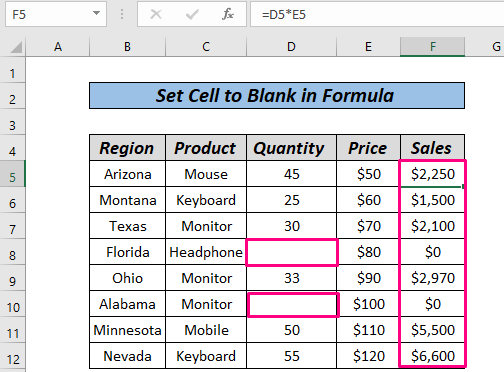
Сада ћемо израчунати Продају и желимо да вратимо празну ћелију ако је вредност ћелије је мањи од износа $2000 .
Кораци:
- Прво, кликните на ћелију Ф5 и откуцајте следећу формулу.
=IF((D5*E5)>2000,D5*E5,"") 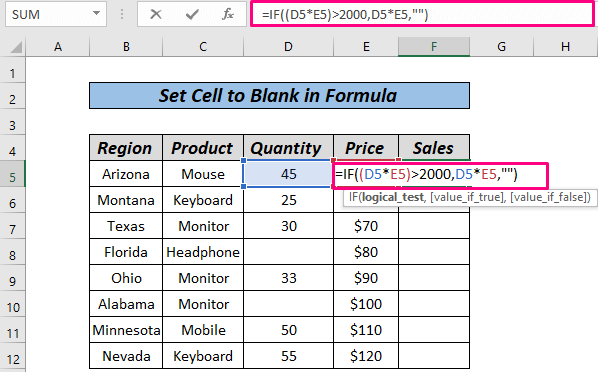
- Сада притисните ЕНТЕР .
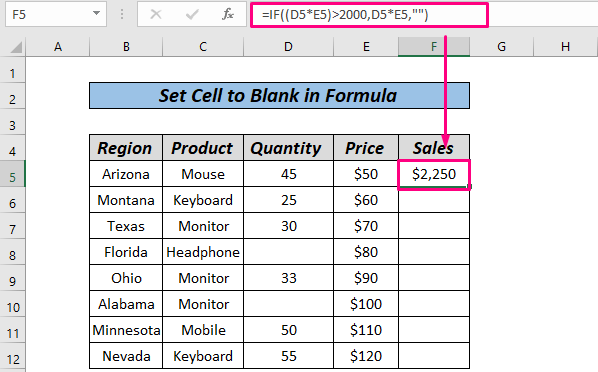
- Коначно, превуците надоле користећи десни тастер миша да Аутоматско попуњавање остатак серије.
. 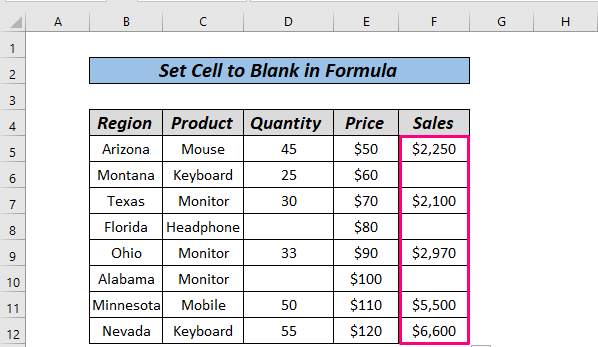
Овде, користећи ИФ функцију, кажемо Екцел да врати вредност множења Количина*Цена ако је већа од $ 2000 у супротном врати празну ћелију.
Прочитајте више: Формула за враћање празног Ћелија уместо нуле у Екцел-у (са 5 алтернатива)
Метод 2: Поставите ћелију на празну помоћу ИФ заједно са ИСБЛАНК
Можемо користити комбинацију ИФ и ИСБЛАНК такође да добијемо жељени резултат. Хајде да уђемо у ово.
Кораци:
- Прво кликните на ћелију Ф5 и откуцајте следећу формулу.
=IF(ISBLANK(D5),"",D5*E5) 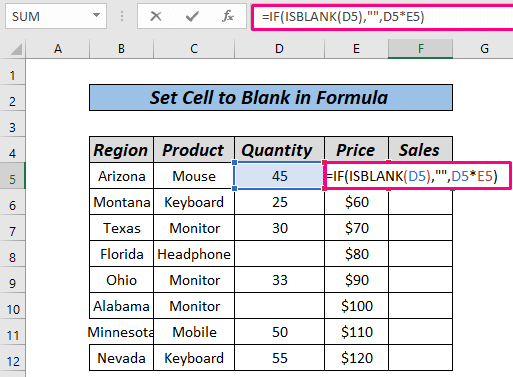
- Сада притисните ЕНТЕР .
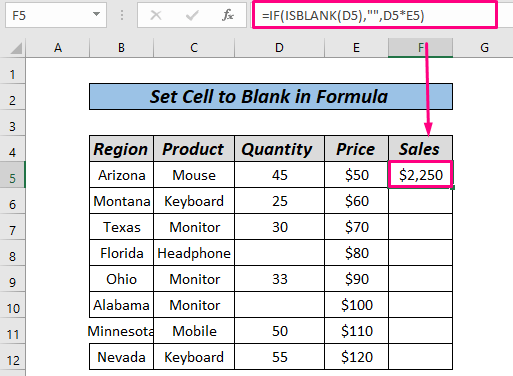
- Коначно, превуците надоле до функције Аутоматско попуњавање остатак серије.
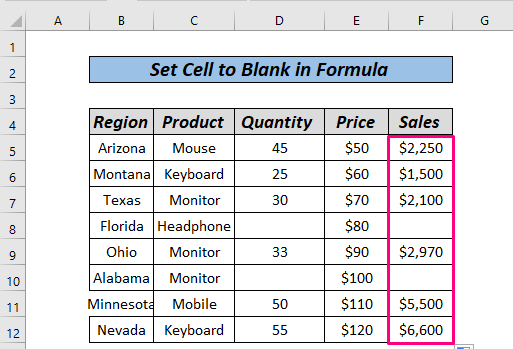
ИСБЛАНК функција ће прво одредити да ли колона Количина има празну ћелију, ако је одговор да, вратиће резултат као празну ћелију, иначе израчунајте Д5*Е5 .
Повезани садржај: Пронађи да ли је ћелија празна у Екцел-у (7 метода)
Метод 3: ИФЕРРОР функција за постављање ћелије на празна у програму Екцел
ИФЕРРОР функција помаже да се открију грешке (ако их има) у Екцел и замени их празном ћелијом , другом вредношћу или прилагођеном поруком. Овде су нам дате Продаја и Количина . Мижелите да одредите цену сваког производа. Дакле, можемо једноставно поделити Продају са Количина . Али када то урадимо, добијамо грешке .

Кораци:
- Прво, кликните на ћелију Ф5 и откуцајте следећу формулу.
=IFERROR(D5/E5,"") 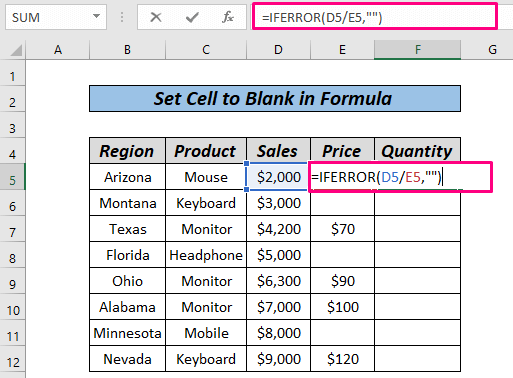
- Сада притисните ЕНТЕР .
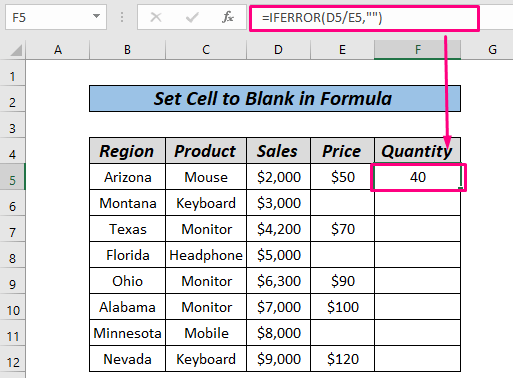
- Након тога, превуците надоле до Аутоматско попуњавање остатак низа.
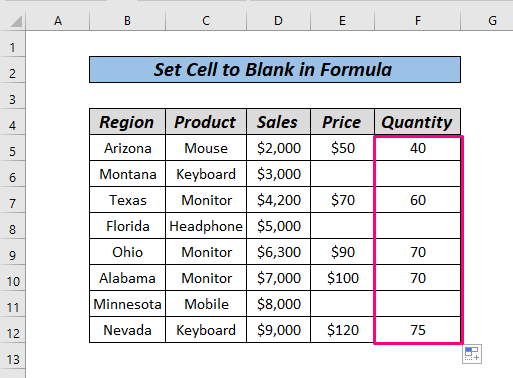
То је то.
Функција ИФЕРРОР замењује све вредности грешке са празном ћелијом овде.
Прочитајте више: Како израчунати у Екцел-у ако ћелије нису празне: 7 примерних формула
Слична очитавања
- Како уклонити празне ћелије са листе користећи формулу у Екцел-у (4 методе)
- Истакнути празне ћелије у Екцел-у (4 плодна начина)
- Нулл против празног у Екцел-у
- Како применити условно форматирање у Екцел-у ако је друга ћелија празна
- Прескочи Празни редови користећи формулу у Екцел-у (8 метода)
Метод 4: Поставите ћелију на празну формулу помоћу функције ИСЕРРОР
ИСЕРРОР је још једна корисна функција која може бити решење за наш проблем. Раније смо користили функцију ИФЕРРОР , И СЕРРОР заједно са функцијом ИФ ради исти задатак. То ћемо истражити у овом одељку. Хајде да видимо како да је користимо.
Кораци:
- Прво унесите следећу формулу у ћелију Ф5 .
=IF(ISERROR(D5/E5),"",D5/E5) 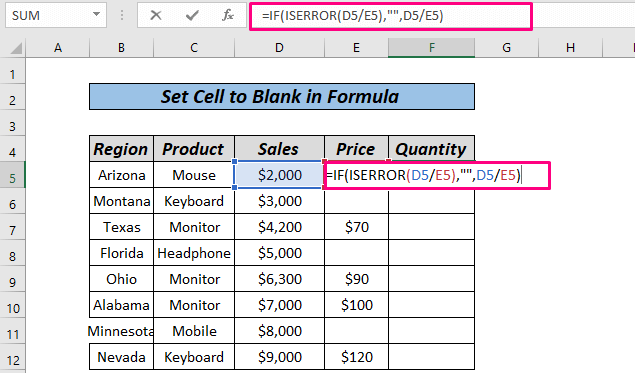
- Сада притисните ЕНТЕР .

- Коначно, превуците надоле до Аутоматско попуњавање остатак низа.

ИСЕРРОР функција нам помаже да утврдимо да ли је прорачун тачан или не, ИФ заједно са ИСЕРРОР ће нам помоћи да добијете празне ћелије ако је ћелија у режиму грешке.
Прочитајте више: Како вратити вредност ако је ћелија празна (12 начина)
Метод 5: ИФНА функција за постављање ћелије на празну
Сада ћемо видети употребу функције ИФНА за генерисање празних ћелија.

Као што видите, имамо скуп података и из те табеле желимо да извучемо резултате цена производа. Користићемо комбинацију ВЛООКУП и ИФНА у овом случају.
Ако желите да сазнате више о ВЛООКУП , погледајте ово у овај чланак Како користити функцију ВЛООКУП .
Кораци:
- Прво, унесите следећу формулу у ћелија Г5 .
=IFNA(VLOOKUP(F5,$B$4:$D$12,3,FALSE),"")
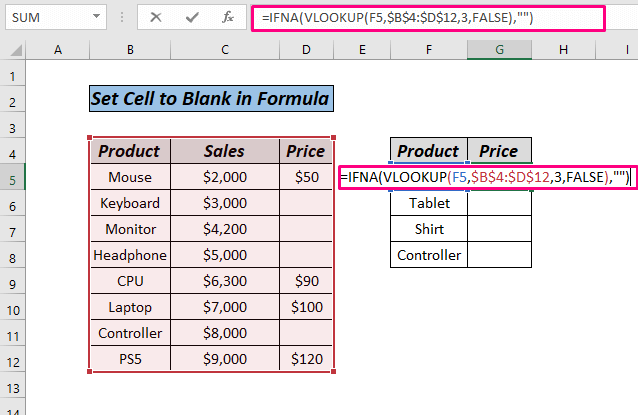
Формула Објашњено
- ВЛООКУП(Ф5,$Б$4:$Д$12,3,ФАЛСЕ) → враћа цену миша (вредност Ф5 ) из 3. колоне опсега Б4:Д12 .
Излаз → 50
- ИФНА (ВЛООКУП(Ф5,$Б$4:$Д$12,3,ФАЛСЕ)””) → постаје ИФНА(50,””)
Излаз → 50 (пошто вредност није била Н/А)
- Сада притисните ЕНТЕР .
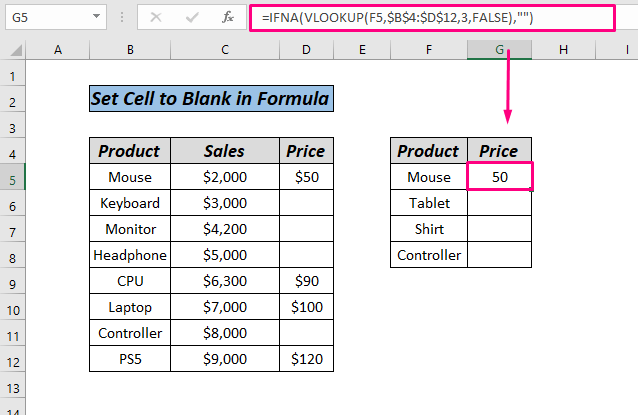
- На крају, превуците надоле до Аутоматско попуњавање серије.
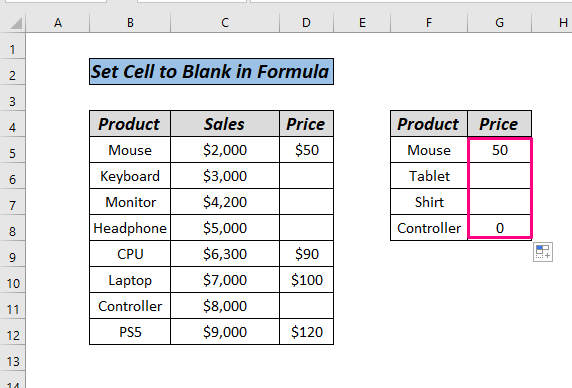
Као што видите, Миш и његова цена су доступни у табели података, а ВЛООКУП је вратио цену. Али Таблет и Схирт недостају у скупу података због чега ВЛООКУП не проналази и није применљив на скуп података, зато је ИФНА функција је помогла да се вредност врати као празна ћелија, а пошто је Контролер присутан у скупу података, вратила је вредност као 0 .
Постоји функција под називом ИСНА коју можете комбиновати са ИФ , која ће радити исто као и ИФНА .
Сродни садржај: Пронађите , пребројите и примените формулу ако ћелија није празна (са примерима)
Метод 6: Поставите ћелију на празну помоћу опције формата
До сада смо вам показали да постављате празне ћелије у оквиру формуле, то такође можете да урадите другачије него конвенционална формула. На крају овог чланка видећемо употребу опције прилагођеног формата за генерисање празних ћелија.
Кораци:
- Изаберите жељени опсег који желите да форматирате и идите на картицу Почетна и кликните на малу стрелицу као што је приказано на слици или притисните ЦТРЛ+1 .
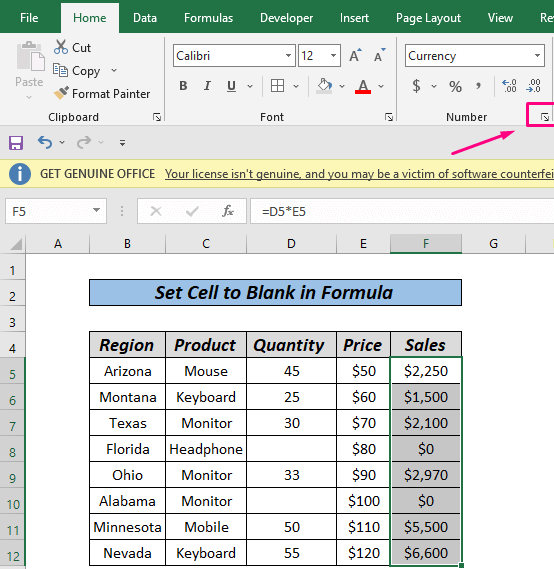
- Сада ће се појавити оквир за дијалог и унесите следећу формулу у траку Тип .
0;-0;;@ 
- Коначно, кликните ОК .
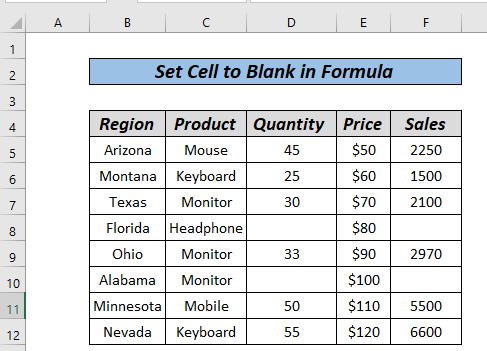
То је све.
Прочитајте више: Попуните празне ћелије горњом вредношћу у Екцел-у ( 4 Методе)
Одељак за праксу
Једини најважнији аспект у навикавању на ове брзе приступе је пракса. Као резултат тога, приложили смо радну свеску у којој можете да вежбате ове методе.
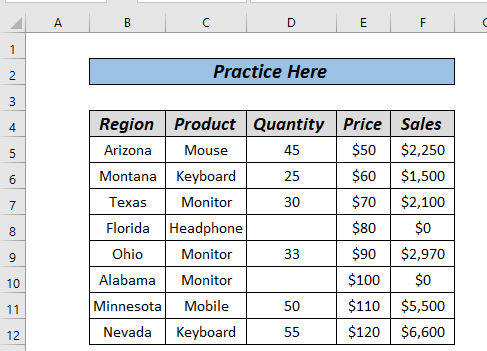
Закључак
Ово је 6 различитих метода за коришћење Екцел постави ћелију на празну у формули . На основу ваших преференција, можете изабрати најбољу алтернативу. Оставите их у области за коментаре ако имате питања или повратне информације

